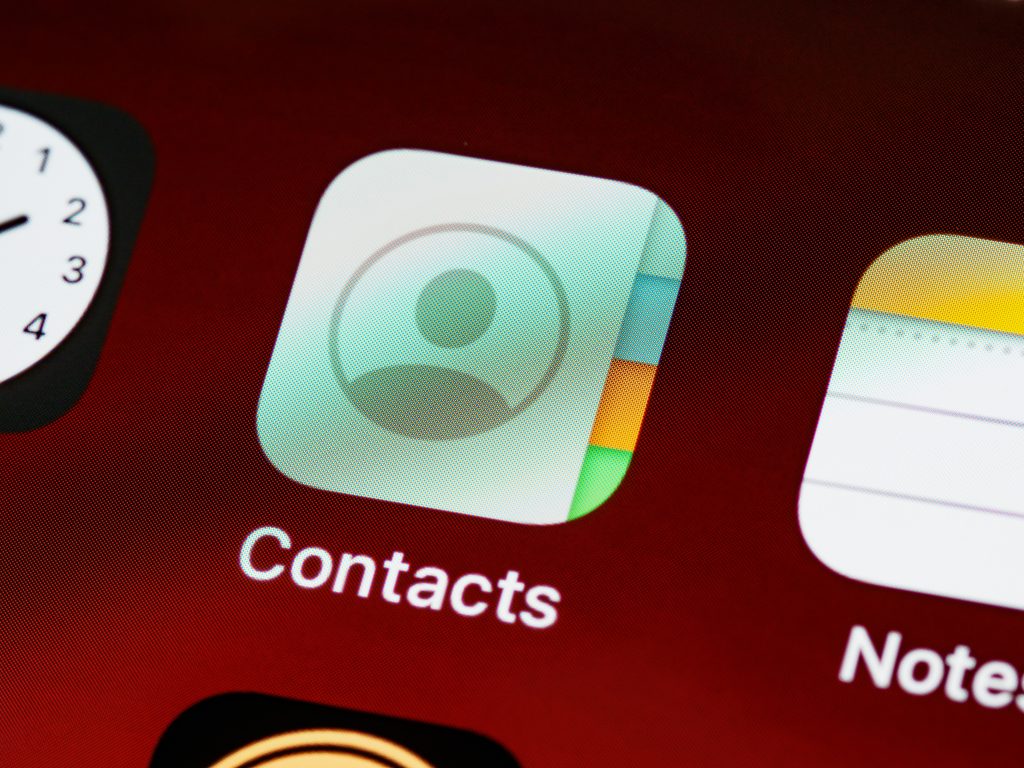Je kunt contactpersonen van een iPhone naar een Android overzetten met behulp van Google Drive, Gmail, of een “vCard”-bestand.
Het synchroniseren van iPhone-contacten naar Google Drive of Gmail maakt het mogelijk om ze te downloaden op een Android-telefoon.
Het maken van een vCard-bestand en deze vervolgens inladen op Android, zal ook alle contacten overzetten.
Als je overstapt van een iPhone naar een Android, of als je twee telefoons tegelijk wilt hebben, moet je je contacten overzetten. En terwijl het overzetten van contacten vroeger net zo eenvoudig was als het verwisselen van een simkaart, moet je nu waarschijnlijk de gegevens handmatig verplaatsen.
Gelukkig zijn er drie eenvoudige manieren om je contacten over te zetten van een iPhone naar een Android. We vertellen je hoe je dat doet.
Contacten overzetten van iPhone naar Android met Google Drive
Als je jouw contacten naar Google Drive synchroniseert, kun je elk contact op je apparaat overzetten.
- Download de Google Drive-app op je iPhone en log in met het Google-account dat je op je Android wilt gebruiken.
- Tik op de drie lijnen in de linkerbovenhoek en tik vervolgens op Instellingen of Settings.
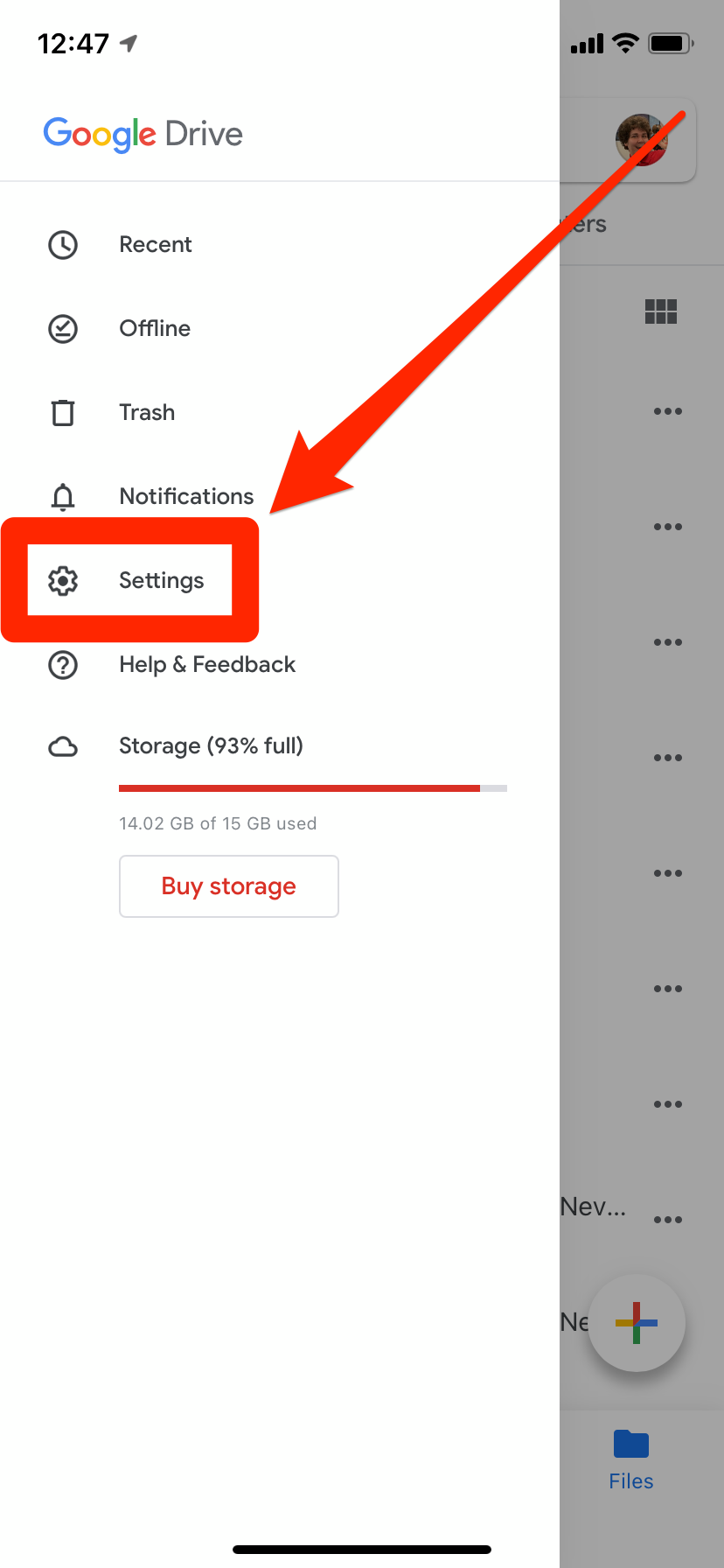
- Tik op Back-up. Als je deze optie niet ziet, betekent dit waarschijnlijk dat jouw organisatie de gegevens die je met Google kunt delen beperkt.
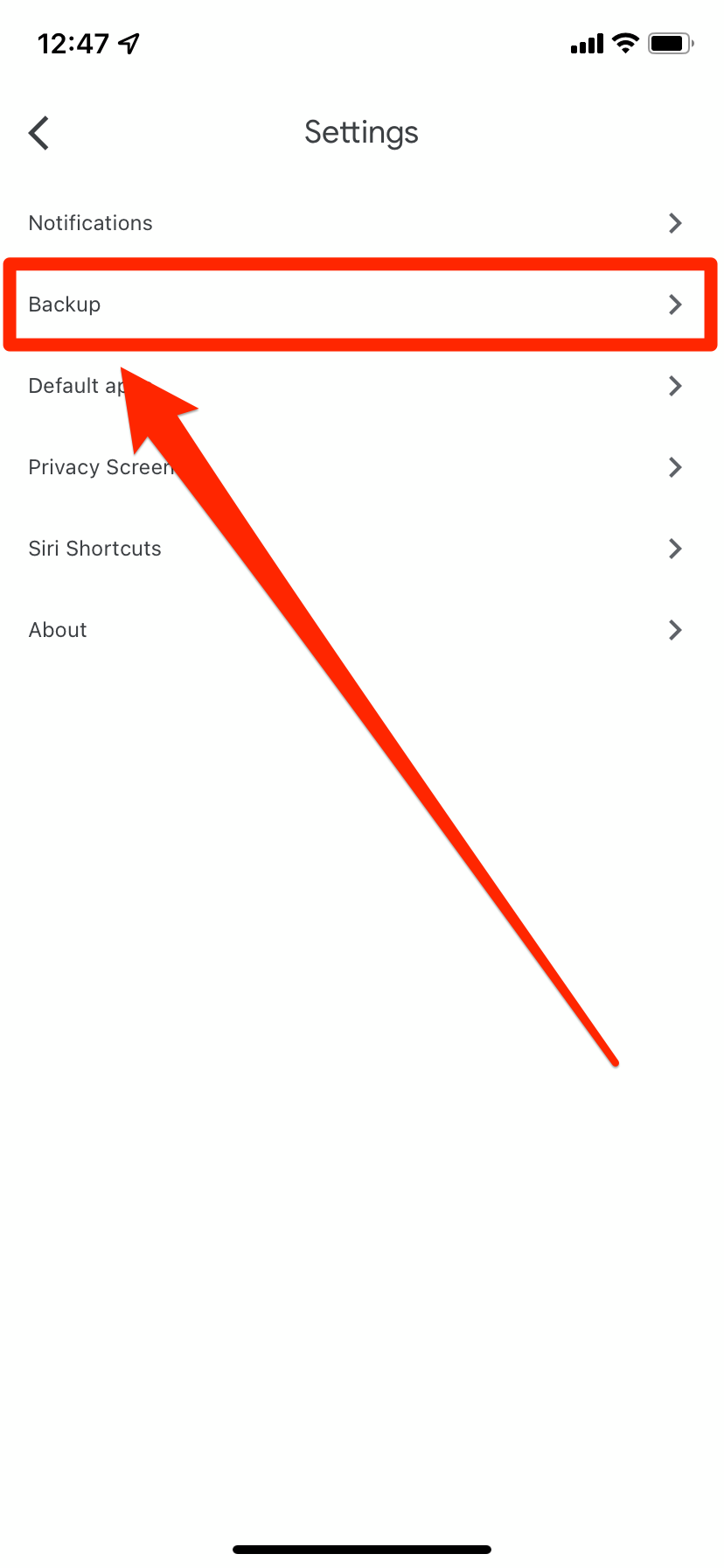
- Tik op de pagina die wordt geopend op Contacten en zorg ervoor dat de schuifregelaar is ingeschakeld, ga terug en tik op Back-up starten. Dit kan even duren, want het is afhankelijk van het aantal contacten en of je ook een back-up wilt maken van agenda-afspraken en foto's.
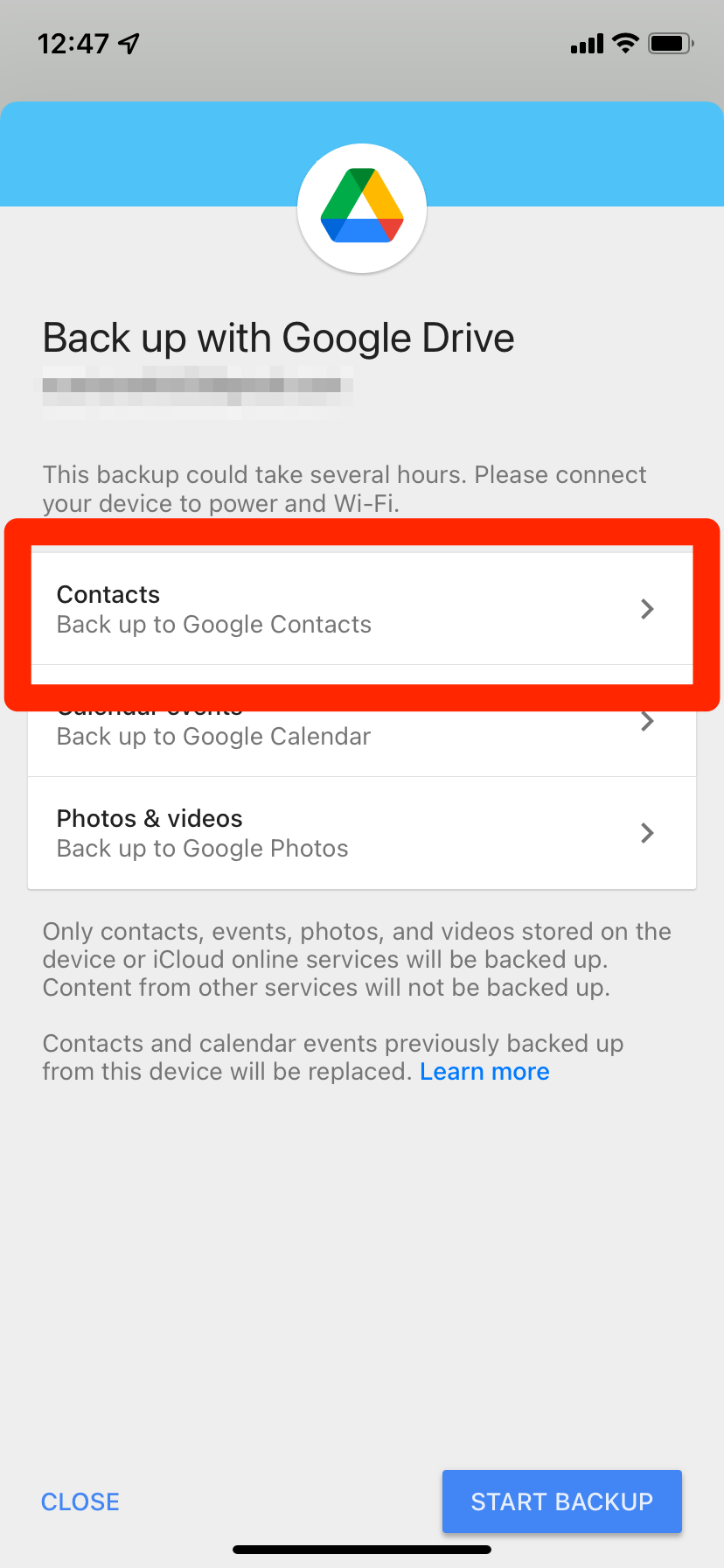
- Zodra er een back-up is gemaakt, log je in op hetzelfde Google-account op jouw Android-telefoon. Al je contacten zullen worden overgedragen.
Contacten overzetten van iPhone naar Android met behulp van Gmail
Je kunt contacten ook synchroniseren met Gmail. Dit zet echter alleen de contacten over die zijn gekoppeld aan je Gmail-account. Houd er ook rekening mee dat je van tevoren een ingeschakeld Gmail-account op je iPhone moet hebben om dit te doen.
- Open op je iPhone de app Instellingen of Settings en tik op de optie Mail.
- Tik op Accounts en selecteer vervolgens het Gmail-account dat je op jouw Android wilt gebruiken.
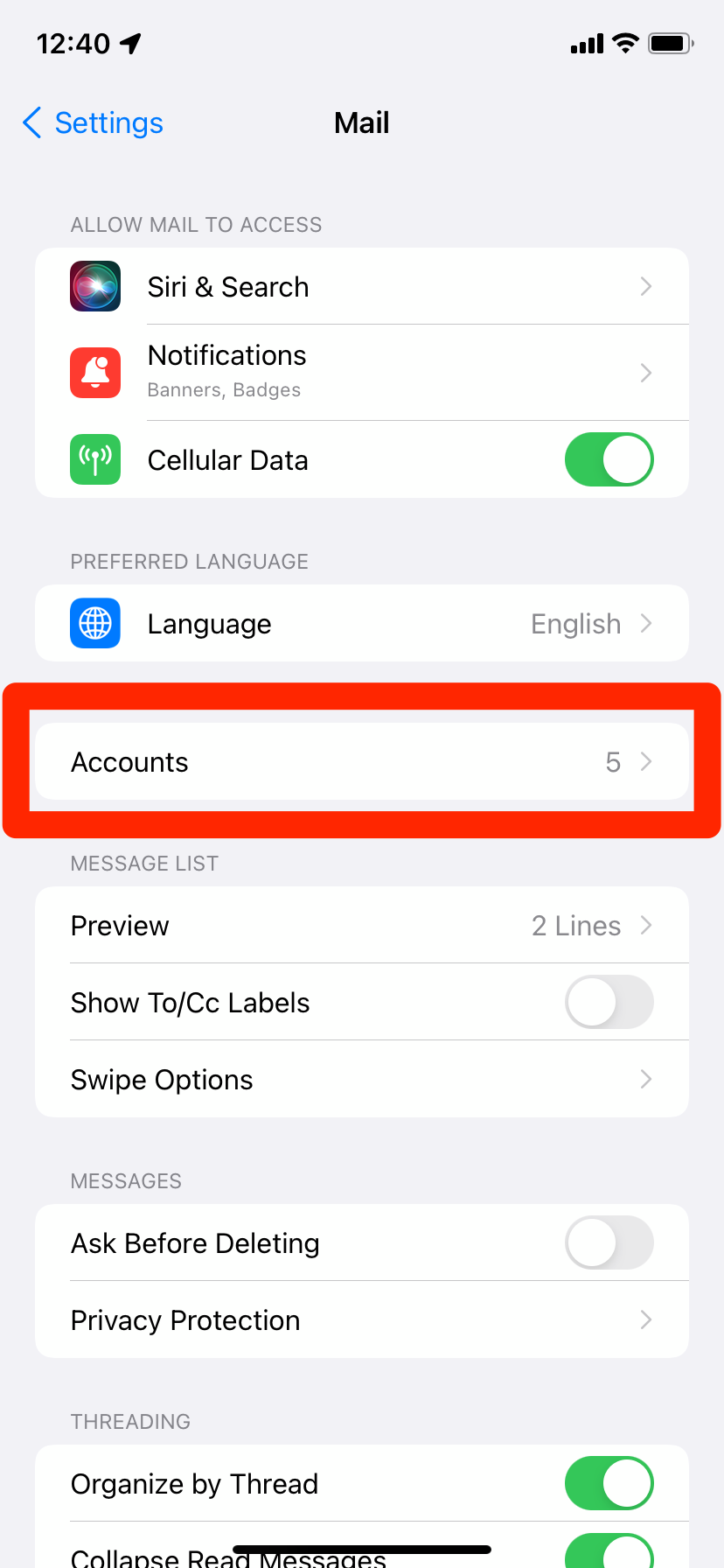
- Zorg ervoor dat op de pagina die opent, de schuif Contacten of Contacts is ingeschakeld.
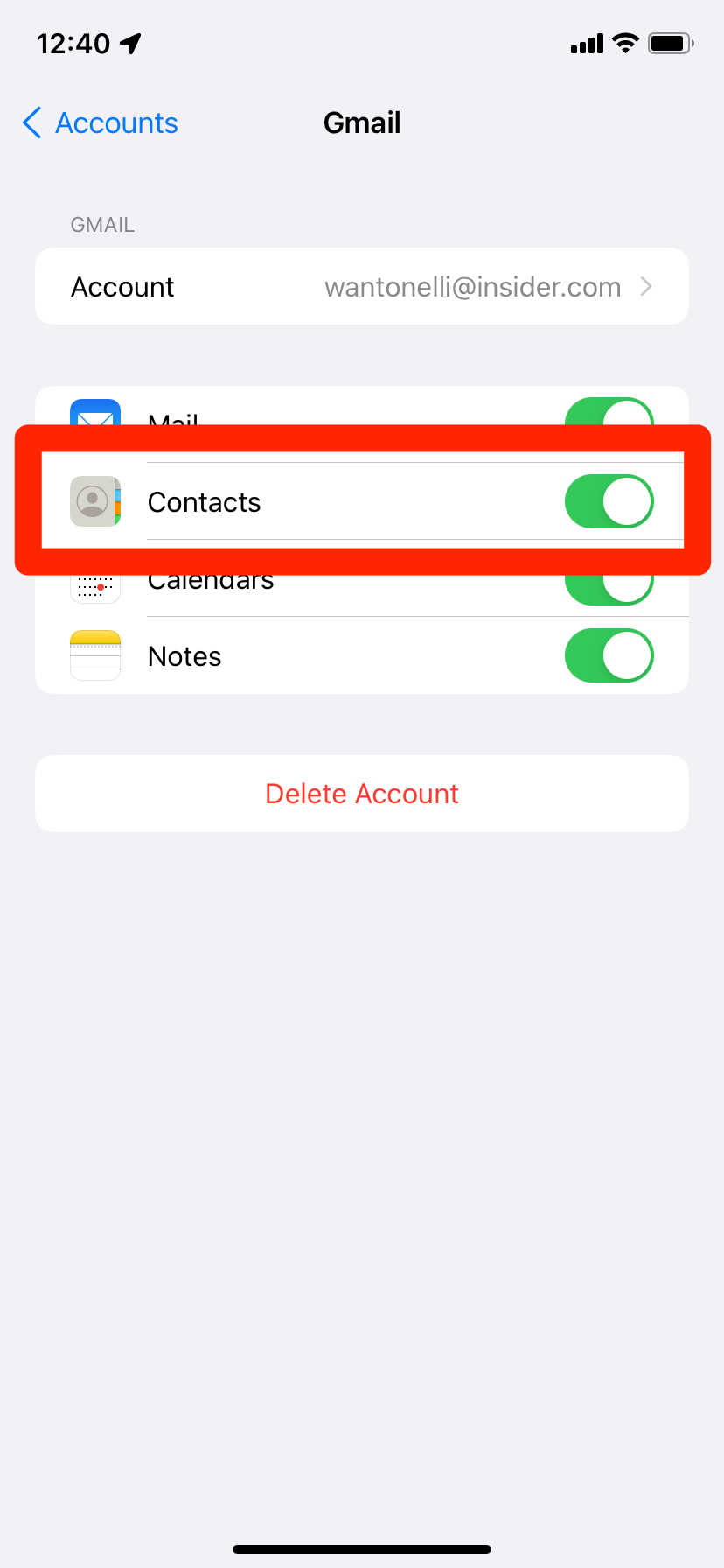
- Log nu in op je Android-telefoon met datzelfde Gmail-account. Alle contacten van dat Gmail-account zouden automatisch moeten overgaan.
Contacten overzetten van iPhone naar Android met behulp van een vCard
Een vCard - ook bekend als een .VCF-bestand - is een standaard bestand voor het opslaan van contactgegevens. Elke telefoon kan dit lezen waardoor het perfect is voor het overbrengen van contacten.
- Open op je iPhone de app Instellingen en tik bovenaan je naam.
- 2. Tik op iCloud en zorg ervoor dat Contacten is ingeschakeld in de lijst met apps.
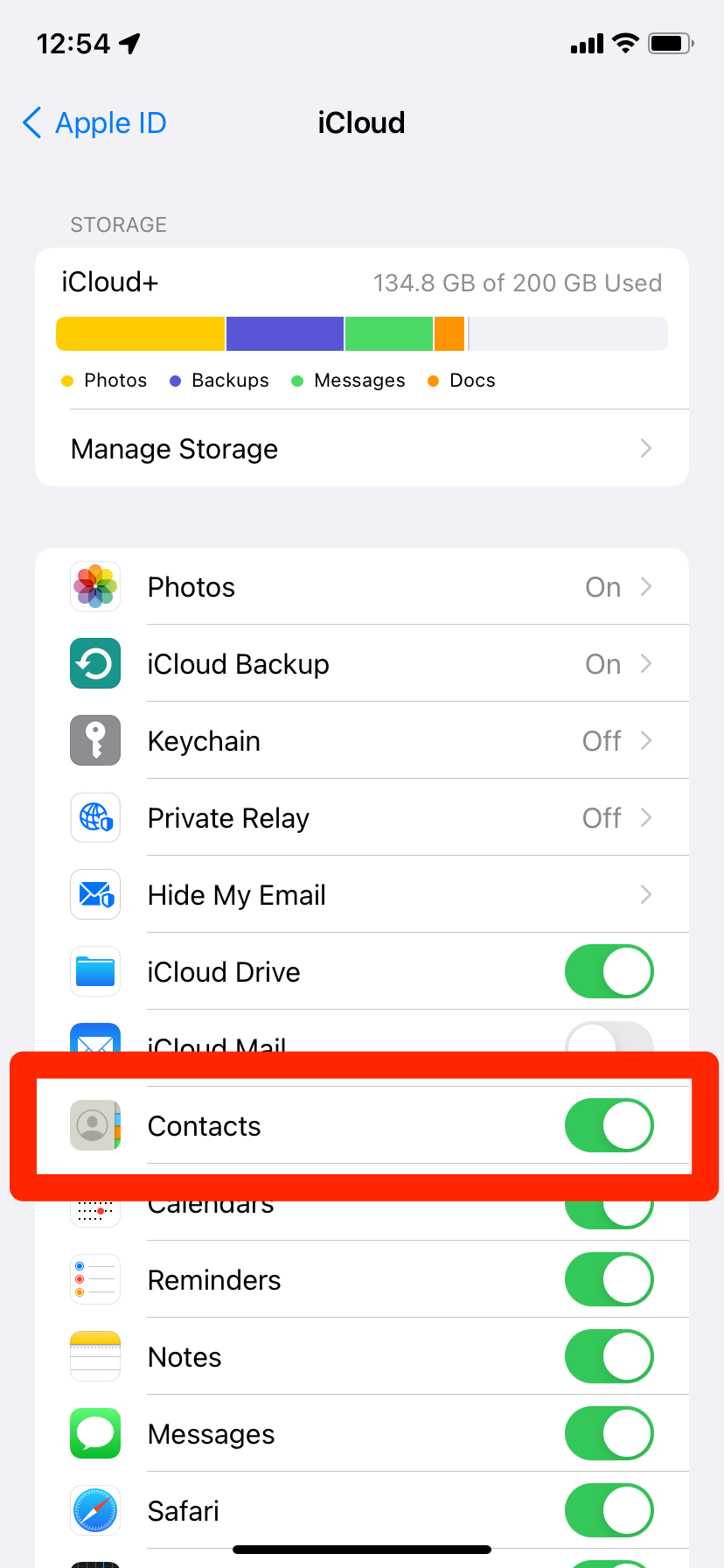
- Ga nu op je Android-apparaat naar icloud.com en log in op je iCloud-account.
- Zodra je bent ingelogd, tik je op de drie puntjes in de rechterbovenhoek van Chrome en selecteer je Desktop site.
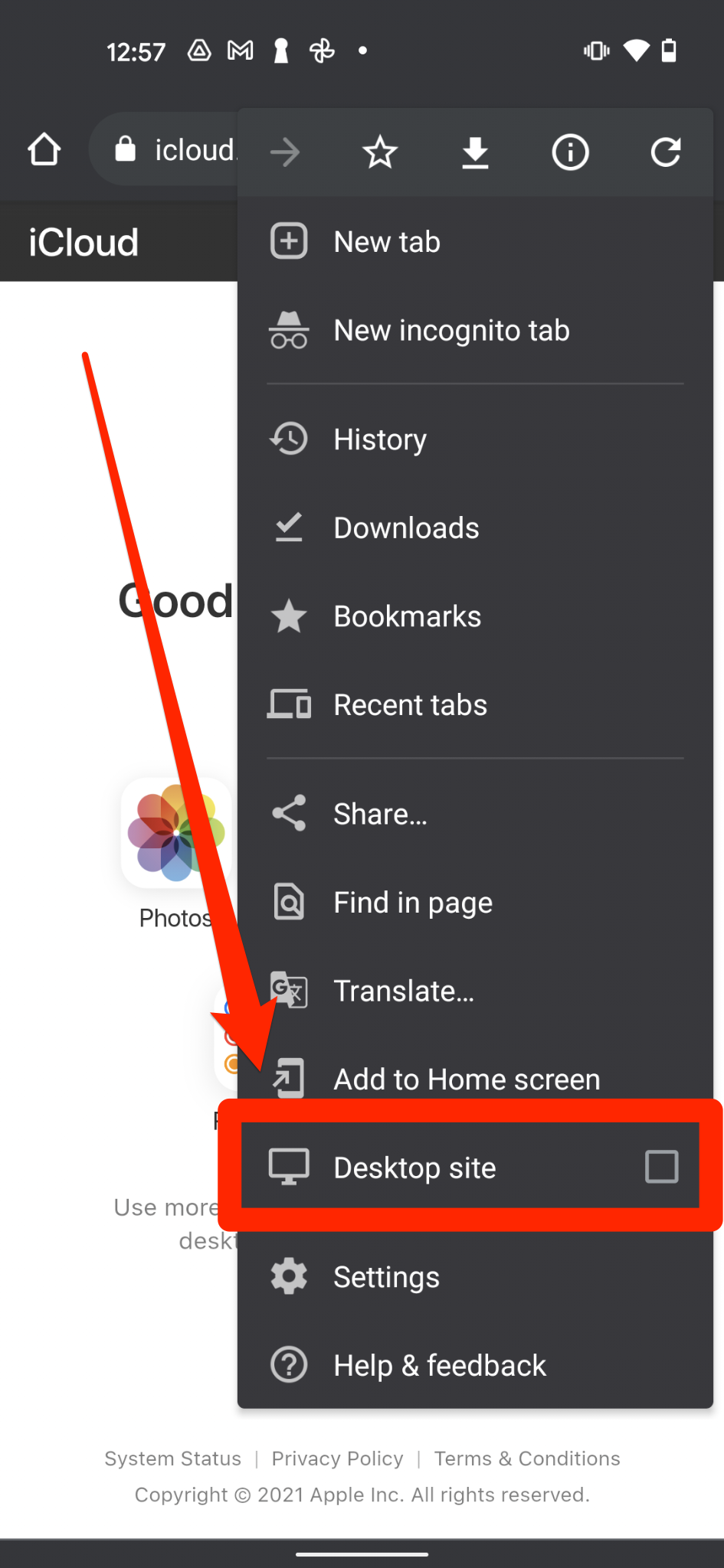
- In de nieuwe desktopversie van iCloud selecteer je Contacten en tik je vervolgens op het kleine tandwielpictogram linksonder.
- In het menu dat opent, tik je op Select all of Alles selecteren en vervolgens op Export vCard of vCard exporteren.
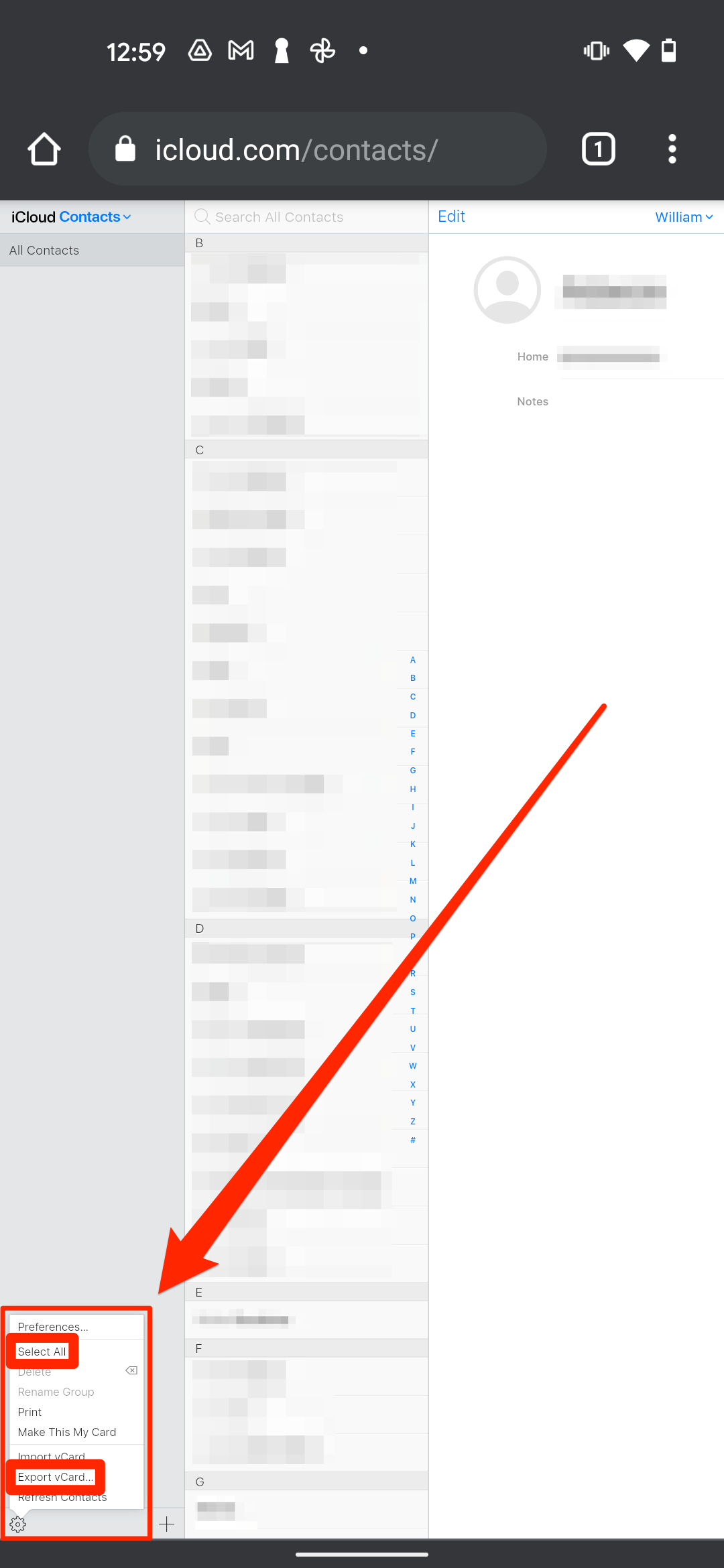
- Het .VCF-bestand wordt gedownload naar de bestanden-app van je telefoon. Dit kan Files by Google, Mijn Bestanden, My Files of iets dergelijks heten. Ga naar deze bestanden-app en open het .VCF-bestand.
- Wanneer je wordt gevraagd of je de contacten wilt importeren, tik je op OK.
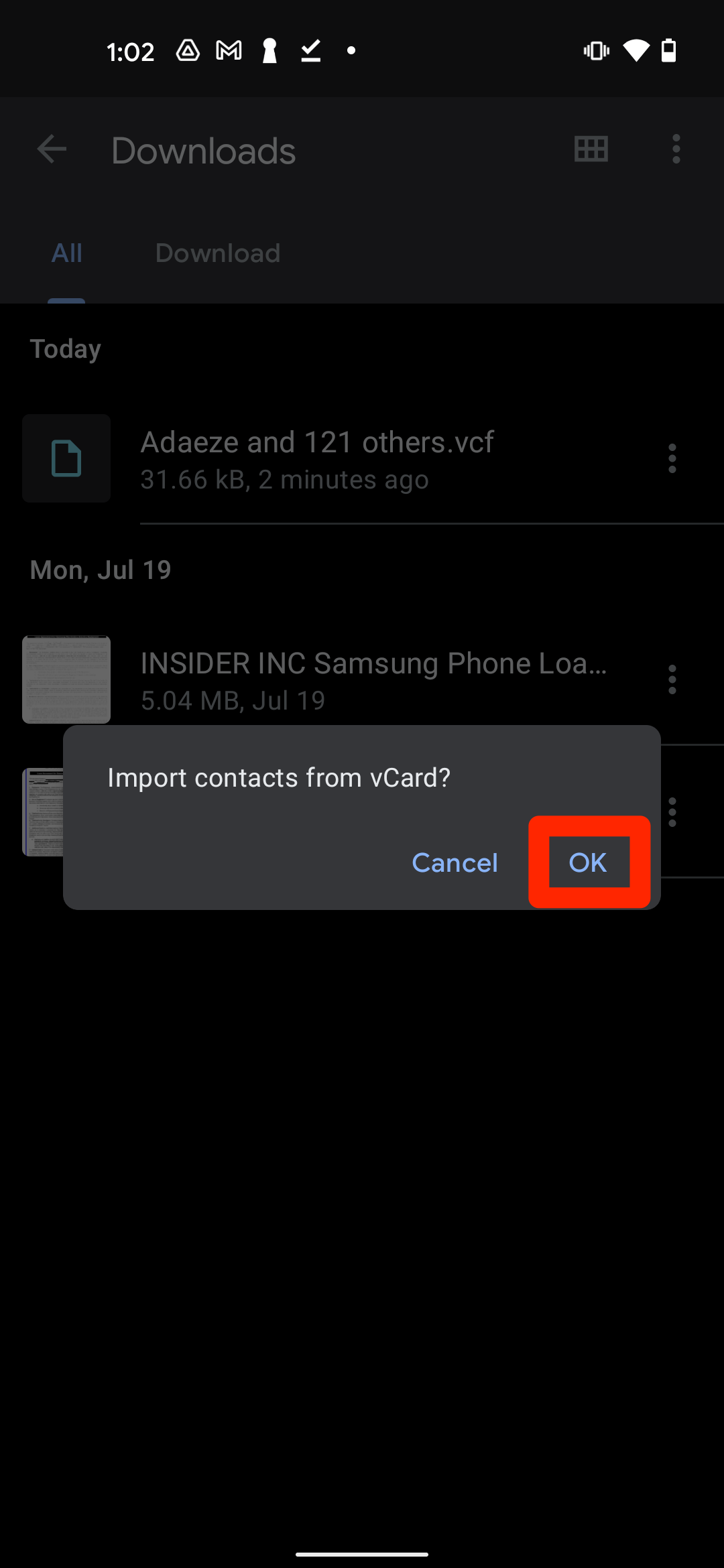
Je contacten worden geladen.
Lees ook:
- Samsung toont nieuwe apparaten, waaronder vouwbare telefoons – dit is wat je moet weten
- Verklein je CO2-voetafdruk met deze 4 simpele aanpassingen aan je internetgedrag – op jaarbasis kan dat net zoveel uitstoot besparen als 1.250 km autorijden
- De iPhone 13 krijgt waarschijnlijk een 120Hz-scherm, maar wat is dat en waarom wil je het?